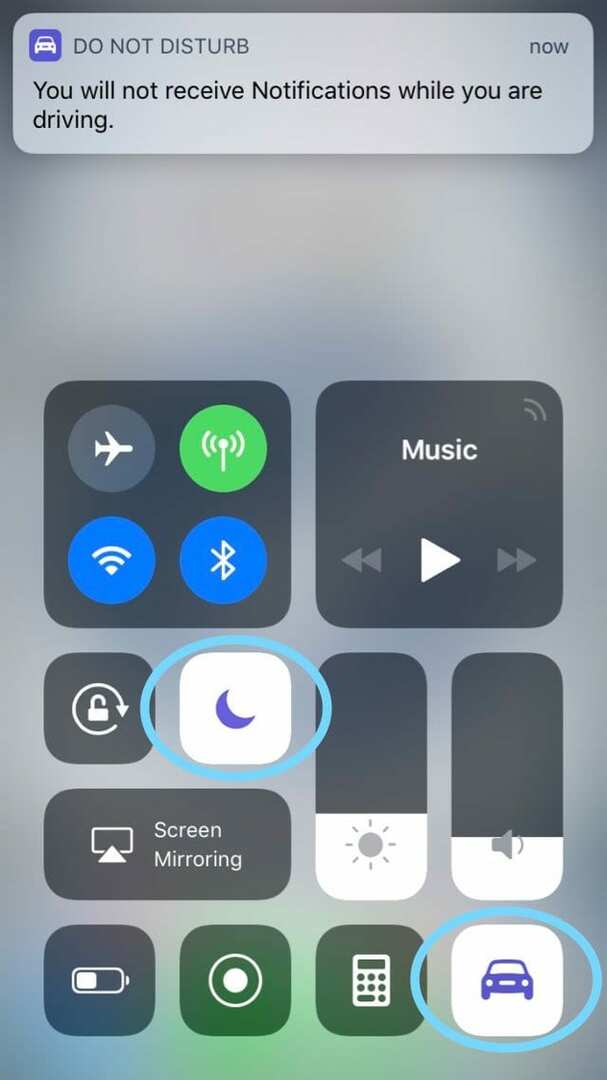Une fonctionnalité iOS très utile (pour iOS 11 et versions ultérieures) est Ne pas déranger pendant la conduite (DNDWD). Avec cette fonction activée, Apple espère rendre les conducteurs avec iPhone plus sûrs et réduire les conducteurs distraits par iPhone. Mais bien sûr, tout le monde ne veut pas (ou n'a pas besoin) de cette fonctionnalité! Bien que ce soit une excellente idée, recevoir un message pour l'activer chaque fois que vous montez dans un véhicule, même en tant que passager, peut être assez ennuyeux. Pour cette raison, beaucoup de nos lecteurs nous ont demandé comment désactiver Ne pas déranger pendant la conduite ou modifier ses paramètres en manuel. Et il y a beaucoup de confusion sur la façon d'activer le mode Ne pas déranger pendant la conduite aussi !
Contenu
- Articles Liés
- DNDWD expliqué
-
Ne pas déranger en conduisant (DNDWD)
- Comment ça fonctionne
- C'est un cas d'urgence
-
Comment activer Ne pas déranger pendant la conduite
- Activer ou désactiver la fonction Ne pas déranger pendant la conduite à l'aide du centre de contrôle
- Vous ne voyez pas l'icône de la voiture dans le centre de contrôle ?
- Vous ne voulez pas que votre jeune conducteur désactive le DNDWD ?
-
Comment désactiver Ne pas déranger en conduisant ?
- Débarrassez-vous de cette notification Ne pas déranger pendant la conduite
- Ne pas déranger pendant que vous conduisez ne fonctionne pas ?
-
FAQ DNDWD
- Comment savoir si Ne pas déranger pendant la conduite est activé ?
- Je ne suis qu'un passager !
- Vous avez Car Play et vous ne voulez pas que le DNDWD soit activé ?
- Qu'en est-il des connexions Bluetooth pour voiture ?
- Pouvez-vous modifier le message de relecture automatique ?
- Qu'en est-il de Google Maps ou de Waze ?
- Ne pas déranger pendant que vous conduisez ne fonctionne pas ?
-
Expériences avec Ne pas déranger en conduisant
- Qu'en est-il de la musique?
- Et c'est aussi buggé !
-
Sommaire
- Articles Similaires:
Articles Liés
- Comprendre vos fonctionnalités Ne pas déranger sur votre iPhone
- Comment configurer et utiliser Ne pas déranger
DNDWD expliqué
La fonction Ne pas déranger pendant la conduite (DNDWD) masque automatiquement toutes les notifications et coupe le son des appels entrants, certaines alertes et SMS pendant que vous conduisez (ou dans tout véhicule en mouvement.) De cette façon, les conducteurs ne seront pas distraits par les SMS, les e-mails et les appels téléphoniques lorsqu'ils touchent le route.
Alors, voici comment fonctionne DNDWD et ce que nous pensons. Apprenez même des conseils sur la façon de désactiver la fonction Ne pas déranger pendant la conduite si vous n'aimez tout simplement pas cela Fonctionnalité iOS 11.
Ne pas déranger en conduisant (DNDWD)
Alors qu'Apple désactive Ne pas déranger pendant la conduite par défaut, votre téléphone vous avertit automatiquement chaque fois qu'il pense que vous conduisez et vous demande de l'activer. Vous pouvez également l'activer vous-même (manuellement) dans l'application Paramètres sous Ne pas déranger. Lorsque vous activez DNDWD, votre iPhone est silencieux et son écran reste sombre. Vous ne recevez pas de SMS ou d'autres notifications, mais vous recevez TOUTES les applications de navigation Apple Maps, y compris les instructions détaillées, TOUTES les alertes d'urgence et toutes les minuteries ou alarmes précédemment établies. 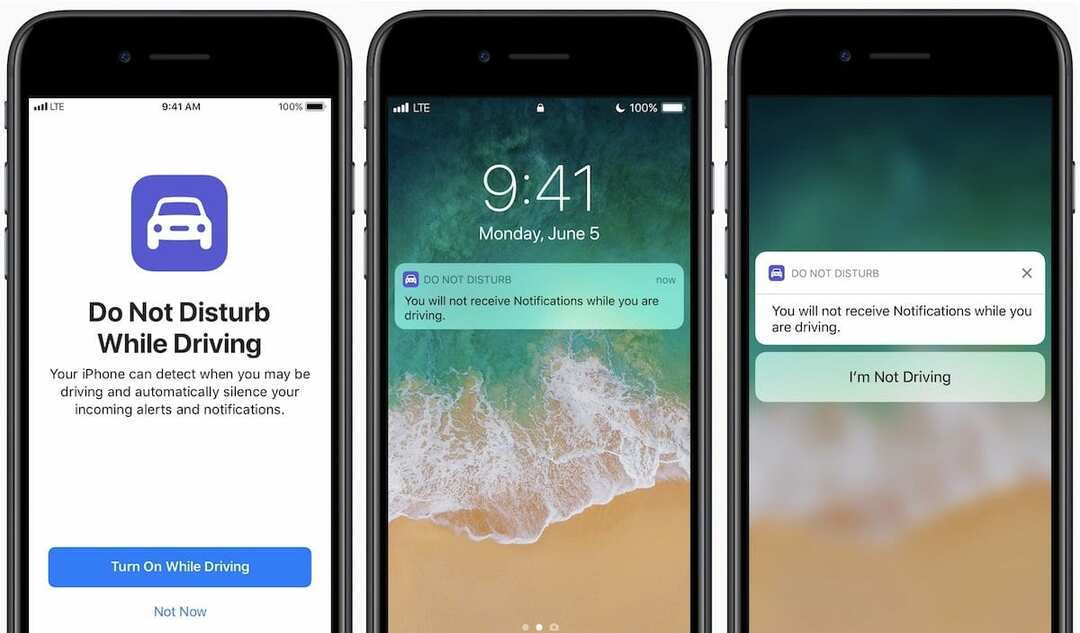
Et vos appels téléphoniques suivent les mêmes règles que le mode Ne pas déranger normal. Cela signifie que vous recevez des appels de vos favoris désignés. Et si la même personne appelle deux fois de suite, vous recevez également cet appel.
Comment ça fonctionne
DNDWD fonctionne en détectant le mouvement d'une voiture, en particulier l'accélération. 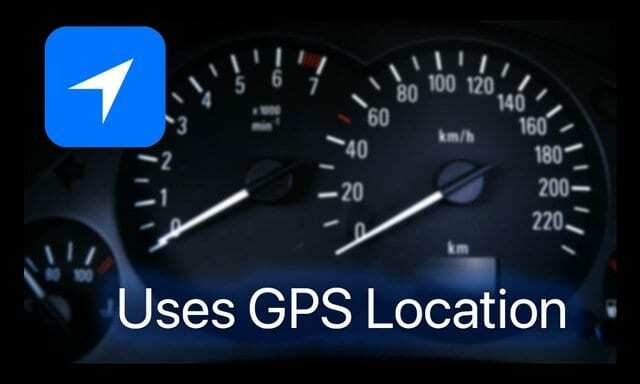
Parce qu'il ne peut pas faire la distinction entre les modes de transport ou le conducteur et le passager, Ne pas déranger pendant la conduite apparaît sur l'iPhone de tout le monde, même si vous ne conduisez pas.
Une fois allumé, vous ne recevez aucune notification lorsque vous conduisez
Au lieu de cela, tout est réduit au silence, à l'exception de vos contacts récents ou favoris si vous les choisissez dans les paramètres. Avec DNDWD activé, si quelqu'un vous envoie un SMS pendant que vous conduisez, il reçoit une réponse automatique indiquant «Je conduis avec Ne pas déranger activé. Je verrai ton message quand je serai là où je vais. 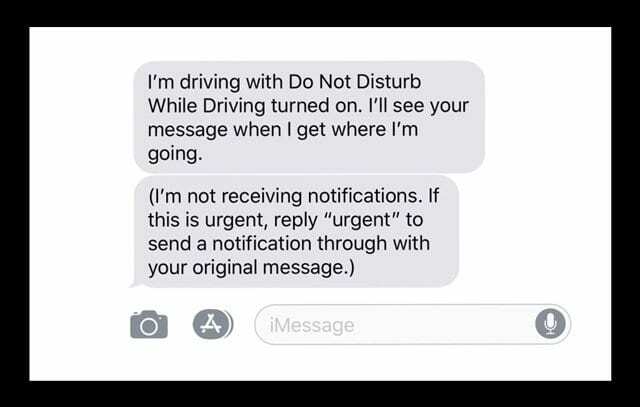
C'est un cas d'urgence
Nous espérons que ce n'est jamais le cas, mais les choses arrivent et il y a des moments où les SMS et les notifications doivent arriver, que vous conduisiez ou non. S'il s'agit d'une urgence, Apple fournit à l'expéditeur du message un moyen de passer par la fonction Ne pas déranger en répondant par « urgent » pour une urgence. 
Lorsque l'expéditeur saisit le mot urgent, la notification est transmise même si l'option Ne pas déranger pendant la conduite est activée. À ce stade, demandez à Siri de vous le lire ou arrêtez-vous et lisez ce message important.
Comment activer Ne pas déranger pendant la conduite 
- Aller à Paramètres > Ne pas déranger
- Faites défiler jusqu'à Ne pas déranger en conduisant
- Appuyez sur Activer et choisissez comment vous voulez l'activer.
- Choisissez Automatiquement pour permettre à votre iPhone de détecter quand vous pourriez conduire et de l'allumer pour vous
- Sélectionnez Lorsque connecté à la voiture Bluetooth si et DNDWD s'allume lorsque votre téléphone se connecte au système mains libres de votre voiture
- Appuyez sur Manuellement si vous souhaitez contrôler quand il est activé ou désactivé via le Centre de contrôle.
- Si vous ne souhaitez pas utiliser Ne pas déranger pendant la conduite, réglez-le sur manuel
- Sélectionnez vos options de réponse automatique si vous souhaitez que les contacts (tous, favoris ou récents) voient un message sur lequel vous avez DNDW.
- Si vous ne voulez pas de réponse automatique, sélectionnez Personne pour la désactiver
Si vous ne souhaitez pas activer le mode Ne pas déranger pendant la conduite, ajoutez-le au Centre de contrôle pour un accès facile.
Activer ou désactiver la fonction Ne pas déranger pendant la conduite à l'aide du centre de contrôle
- Faites glisser le centre de contrôle vers le haut
- Appuyez sur l'icône Voiture pour activer le DNDWD.
- Une notification apparaît confirmant que Ne pas déranger pendant la conduite est activé
- L'icône du croissant de lune du MDN s'allume automatiquement
Vous ne voyez pas l'icône de la voiture dans le centre de contrôle ?
- Aller à Paramètres > Centre de contrôle > Personnaliser les contrôles
- Appuyez sur le signe plus vert (+) à côté de Ne pas déranger en conduisant
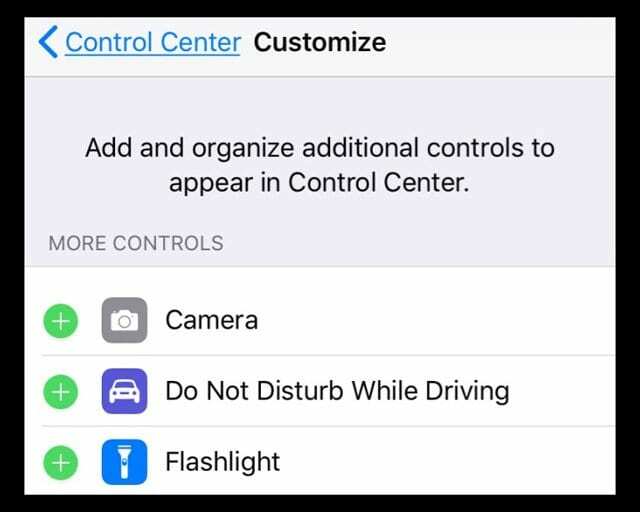
- Balayez le centre de contrôle et vérifiez que DNDWD est là
Vous ne voulez pas que votre jeune conducteur désactive le DNDWD ?
Si vous êtes le parent ou le tuteur d'un jeune conducteur, vous pouvez activer l'option Ne pas déranger pendant la conduite et le verrouiller à l'aide des restrictions.
- Sur l'iPhone de votre adolescent, accédez à Paramètres > Général > Restrictions
- Si vous n'avez jamais utilisé les restrictions auparavant, entrez un nouveau code d'accès
- Vous devez vous souvenir de ce mot de passe pour apporter des modifications ou le désactiver
- Sous Autoriser les modifications, appuyez sur Ne pas déranger en conduisant.
- Sélectionnez Ne pas autoriser les modifications
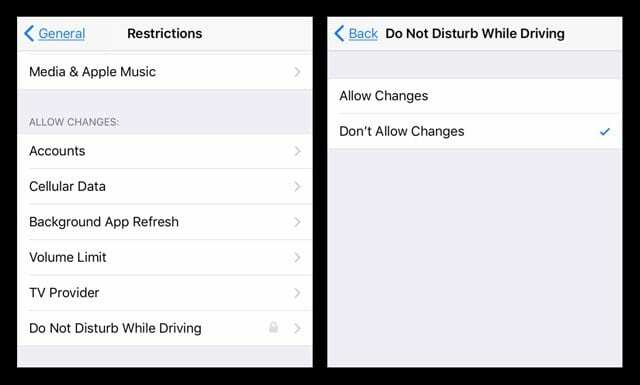
- Sélectionnez Ne pas autoriser les modifications
Comment désactiver Ne pas déranger en conduisant ?
Si vous souhaitez désactiver cette fonctionnalité sur vos iPhones (ou sur l'iPhone de votre enfant), c'est assez simple. Revenir à Paramètres > Ne pas déranger > Ne pas déranger pendant la conduite > Activer > Manuellement. Actuellement, il n'existe aucun moyen de supprimer ou de désactiver complètement cette fonctionnalité. Cependant, le régler sur manuel signifie que le seul moyen de l'activer est de l'allumer intentionnellement, généralement via le Centre de contrôle. Vous devrez donc l'ajouter à votre Control Center en vous rendant sur Paramètres> Centre de contrôle> Personnaliser les contrôles> et ajouter DNDWD à vos options INCLUDE.
Débarrassez-vous de cette notification Ne pas déranger pendant la conduite
Même lorsque vous définissez DNDWD manuellement, la notification d'activation de cette fonctionnalité persiste! Et ça vieillit très vite. Nous avons eu des rapports mitigés sur l'élimination de ce bourreau DNDWD. Certains lecteurs constatent que la désactivation des alertes géolocalisées (dans Paramètres > Confidentialité > Services de localisation > Services système > Alertes basées sur la localisation) fonctionne pour eux et ils ne reçoivent plus ce message DNDWD ennuyeux sur leurs écrans! Cependant, certains lecteurs nous disent que la désactivation des alertes géolocalisées n'a pas fonctionné pour eux.
Ne pas déranger pendant que vous conduisez ne fonctionne pas ?
Essayez d'activer le suivi des mouvements et de la condition physique. Accédez à Paramètres > Confidentialité, Mouvement et Fitness et activez-le. De nombreux lecteurs rapportent qu'après avoir activé cette fonction Motion & Fitness, DNDWD a commencé à fonctionner !
FAQ DNDWD
Comment savoir si Ne pas déranger pendant la conduite est activé ?
Chaque fois que Ne pas déranger pendant la conduite est activé, un croissant de lune apparaît en haut de l'écran pour vous indiquer que cette fonction est actuellement activée. 
Je ne suis qu'un passager !
Vous vous déplacez dans un véhicule et votre iPhone ne sait pas qui conduit. Lorsque vous réglez DNDWD sur automatique, il s'allume chaque fois que votre iPhone détecte l'accélération du véhicule. Cela inclut les moments où vous êtes passager dans la voiture de votre famille et même dans le bus ou le train urbain ou longue distance! Alors oui, DNDWD peut être super gênant. La meilleure option consiste à le définir manuellement dans les paramètres du MDN, à l'ajouter à la personnalisation de votre centre de contrôle, puis à faire glisser le centre de contrôle vers le haut pour le désactiver. Une autre option consiste à appuyer sur l'option Je ne conduis pas dans la fenêtre contextuelle qui apparaît lorsque DNDWD est automatiquement activé. 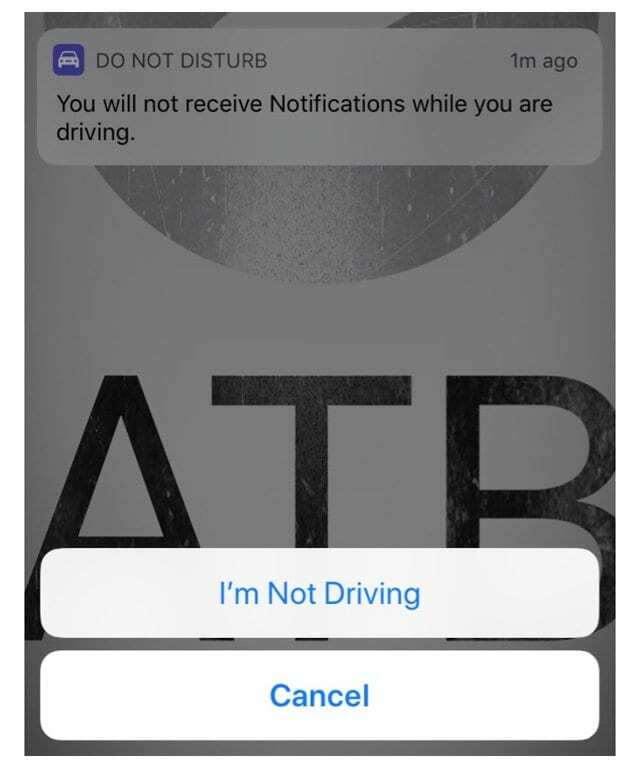
Vous avez Car Play et vous ne voulez pas que le DNDWD soit activé ?
Pour les utilisateurs de CarPlay, Ne pas déranger pendant la conduite n'est pas activé lorsque vous connectez votre iPhone à votre voiture. Cette fonctionnalité ne devrait donc pas interférer avec votre expérience Apple CarPlay.
Vous avez des problèmes avec CarPlay ?
Si vous rencontrez des problèmes avec CarPlay et DNDWD, essayez de le régler sur Manuellement et voyez si cela résout les problèmes.
Qu'en est-il des connexions Bluetooth pour voiture ?
Si votre iPhone se connecte à votre voiture à l'aide d'un système Bluetooth, tous vos appels téléphoniques passent normalement. Ne pas déranger pendant la conduite ne limite pas l'utilisation des boutons, des microphones et des haut-parleurs de votre voiture pour prendre des appels. Lorsque connecté au Bluetooth de la voiture: Ne pas déranger pendant la conduite démarre lorsque votre téléphone se connecte au système mains libres de votre voiture.
Vous devez cependant configurer DNDWD sur Lorsque connecté au Bluetooth de la voiture. De cette façon, Ne pas déranger pendant la conduite s'active lorsque votre téléphone se connecte au système mains libres de votre voiture. Assurez-vous d'activer le suivi de la condition physique sur notre iPhone. Aller à Paramètres > Confidentialité > Mouvement et forme > Suivi de la condition physique > ACTIVÉ.
Vous rencontrez des problèmes avec le Bluetooth et le DNDWD de votre voiture ?
Si vous rencontrez des problèmes avec le système BT et le DNDWD de votre automobile, essayez de le régler sur Automatiquement et voyez si cela résout les problèmes. Ou essayez manuellement.
Pouvez-vous modifier le message de relecture automatique ?
Vous le pouvez bien sûr! Mettez-le à jour selon vos envies. Aller à Paramètres > Ne pas déranger > Réponse automatique (vous ne voyez cette option que si la relecture automatique vers est sélectionnée avec les contacts, les favoris ou les données récentes.) Appuyez sur Réponse automatique, puis appuyez à nouveau dans le message. Remplacez-le par ce que vous voulez que vos contacts voient lorsque DNDWD est activé. 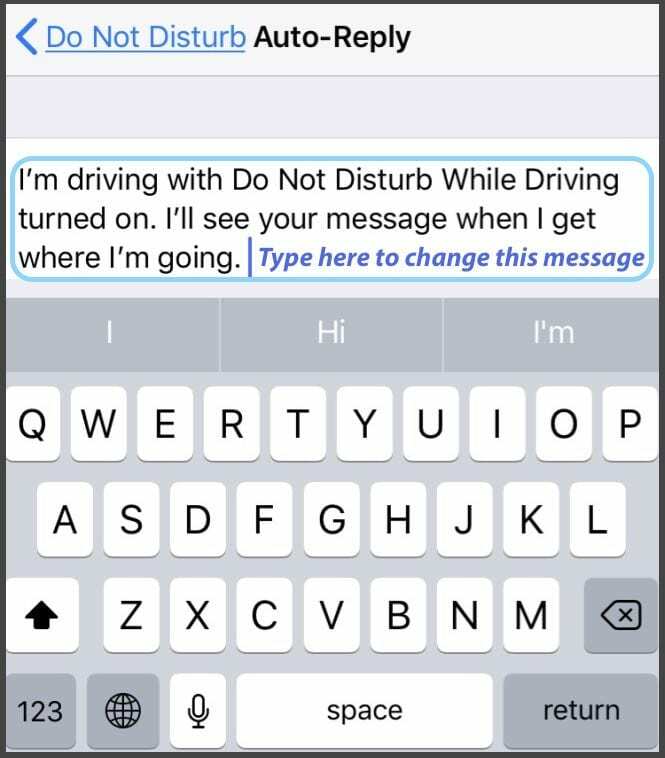
Vous ne pouvez pas changer le libellé de le message URGENT pour les urgences.
Qu'en est-il de Google Maps ou de Waze ?
Bonnes nouvelles! iOS permet aux applications de navigation tierces de fonctionner avec DNDWD tant que vous ouvrez ces applications AVANT le démarrage de DNDWD (c'est-à-dire démarrer conduire.) Donc, si vous activez Ne pas déranger pendant la conduite, vous obtenez toujours votre itinéraire pas à pas de Google Maps, Waze, etc. Cependant, les utilisateurs signalent qu'ils ne reçoivent aucune notification de voyages. Ainsi, pour Lyft, UBER, les chauffeurs de taxi et d'autres services de covoiturage, si vous activez Ne pas déranger en conduisant, vous ne recevrez AUCUNE notification de vos déplacements. Pas bon pour les affaires !
Ne pas déranger pendant que vous conduisez ne fonctionne pas ?
- Si le paramètre DNDWD est grisé, vérifiez que vous n'avez pas activé les restrictions
- Lorsque DNDWD ne s'active pas automatiquement, ouvrez Paramètres> Confidentialité, Mouvement et Fitness et activez-le
- Si un paramètre d'activation ne fonctionne pas, essayez-en un autre
- Réinitialiser tous les paramètres pour résoudre les problèmes avec DNDWD. Aller à Paramètres > Général > Réinitialiser > Réinitialiser tous les paramètres
- Cela n'a aucun impact sur les données, mais restaure aux paramètres d'usine des éléments tels que les mots de passe WiFi stockés, les paramètres d'accessibilité et les fonds d'écran.
Expériences avec Ne pas déranger en conduisant
Bien que conceptuellement, Ne pas déranger pendant la conduite soit une excellente idée, dans l'exécution, je l'ai trouvé loin d'être idéal. Apple insiste pour que vous activiez cette fonctionnalité si vous conduisez avec votre téléphone, même si vous l'éteignez. Parce qu'il détecte un mouvement semblable à celui d'une voiture, même les passagers reçoivent un rappel pour activer le DNDWD. Donc, si votre voiture est remplie d'autres personnes avec des iPhones (comme un covoiturage ou un voyage en famille), tout le monde reçoit le message d'activer DNDWD - au moins une fois après l'installation d'iOS 11. Et beaucoup de nos utilisateurs de transports en commun signalent que leurs iPhones continuent d'apparaître avec DNDWD rappels lorsque vous prenez le bus, le train ou d'autres modes de transport public où vous n'êtes certainement PAS un chauffeur.
Qu'en est-il de la musique?
Un autre problème que je rencontre avec DNDWD est qu'il coupe toutes les notifications en sourdine, je ne peux pas utiliser mon iPhone comme lecteur de musique lorsqu'il est connecté à Bluetooth !
Et c'est aussi buggé !
Lors de nos tests, nous avons trouvé qu'il était relativement bogué. Au cours d'une expérience, en particulier, je conduisais avec la fonctionnalité activée, tout en utilisant Maps pour me diriger vers un endroit où je n'étais pas allé auparavant. Sur l'autoroute, mon application Maps s'est écrasée, ce qui signifie que je n'avais aucune idée de l'endroit où descendre, et DNDWD était m'obligeant à passer par un tas d'étapes supplémentaires pour « confirmer » que je ne conduisais plus, malgré le fait J'étais. Lorsque j'ai essayé d'utiliser Siri pour réactiver les directions, cela ne me laissait pas non plus le faire.
Même lorsque j'ai délibérément défini DNDWD sur Manuellement, j'ai toujours cette fenêtre contextuelle ennuyeuse pour me rappeler que Ne pas déranger pendant la conduite peut être activé.
Apple doit comprendre que si un conducteur active la fonctionnalité, il n'utilisera plus ce téléphone en conduisant, sauf s'il y est obligé. Par conséquent, il est plutôt mal conçu pour les situations d'urgence lorsque le conducteur (ou quelqu'un dans la voiture) doit utiliser cet iPhone pour demander de l'aide ou signaler un incident. Donc, en fin de compte, nous considérons DNDWD comme un travail en cours et nous attendons avec impatience qu'il mûrisse en tant que fonctionnalité au cours des années à venir.
Sommaire
Nous sommes tous conscients que la distraction au volant est un réel problème, quel que soit le pays dans lequel vous vivez. À l'ère des appareils mobiles, beaucoup trop d'accidents sont causés par les SMS et autres distractions liées aux appareils mobiles. Et nous félicitons Apple d'avoir fait quelque chose avec la fonction "Ne pas déranger pendant la conduite" d'iOS 11. Ce n'est pas parfait, peut-être même loin d'être parfait. Mais le but est toujours d'or et nécessaire. Malgré les défis, l'agacement des pop-ups DNDWD et quelques bugs, j'ai toujours cette fonctionnalité activée. Et nous vous recommandons de l'essayer et si vous ne souhaitez pas le configurer pour qu'il fasse le travail automatiquement pour vous, envisagez de l'utiliser manuellement. C'est quelque chose qui pourrait très bien sauver des vies, des membres et même des bosses mineures sur la route.